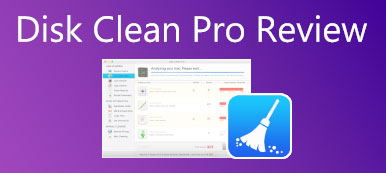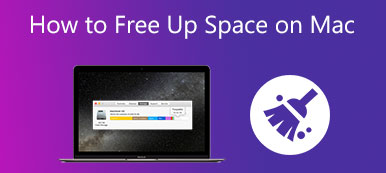Gdy na dyskach twardych coś się zepsuje lub przypadkowo zostaną sformatowane, pliki i dane na nich znikną. Nie poddawaj się, gdy Twój dysk twardy padnie. Może możesz odzyskaj dane z dysku twardego na Twoim komputerze. Jeśli po prostu przez pomyłkę usunąłeś niektóre pliki lub sformatowałeś dysk, łatwiej będzie odzyskać dane z dysku twardego SSD lub dysków mechanicznych. W tym artykule dowiesz się, jak odzyskać dyski twarde na 3 sprawdzone i łatwe sposoby. Sprawdź je i szybko odzyskaj ważne dane.
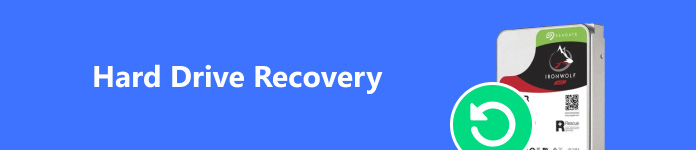
- Część 1: Najprostszy sposób na odzyskanie danych z dysku twardego
- Część 2: Jak odzyskać sformatowany dysk zewnętrzny za pomocą CMD
- Część 3: Łatwe odzyskiwanie dysku twardego z historią plików
- Część 4: Jak odzyskać pliki z zewnętrznego dysku twardego na komputerze Mac
- Część 5: Często zadawane pytania dotyczące odzyskiwania dysku twardego
Część 1: Najprostszy sposób na odzyskanie danych z dysku twardego
Załóżmy, że przypadkowo wyczyścisz dysk twardy lub usuniesz niektóre ważne pliki; możesz użyć Apeaksoft Data Recovery do odzyskiwania dysków twardych bez tworzenia kopii zapasowych. Może szybko przeskanować dyski twarde i wyświetlić wszystkie utracone pliki na czerwono. Możesz znaleźć żądane pliki z określonych grup lub funkcji wyszukiwania. Co więcej, możesz podłączyć do komputera martwy dysk zewnętrzny, a wtedy ten program pomoże Ci odzyskać zewnętrzny dysk HD. Czy chcesz także wiedzieć, jak odzyskać usunięte pliki z dysku flash? Ten program również może to zrobić.

4,000,000 + Pliki do pobrania
Przeskanuj dyski twarde, aby pobrać żądane formaty plików.
Wsparcie odzyskiwania zewnętrznej pamięci flash, dysków twardych, urządzeń mobilnych itp.
Odzyskaj dane z dysku twardego i wyświetl je w określonych grupach.
Odzyskiwanie zbiorcze żądanych plików z martwego lub sformatowanego dysku twardego.
Krok 1 Pobierz i uruchom Apeaksoft Data Recovery. Możesz wybrać formaty plików i dyski twarde, które chcesz przywrócić, takie jak obrazy, filmy, ważne dokumenty itp. Następnie kliknij przycisk Scan przycisk, aby rozpocząć odzyskiwanie danych z dysków twardych.
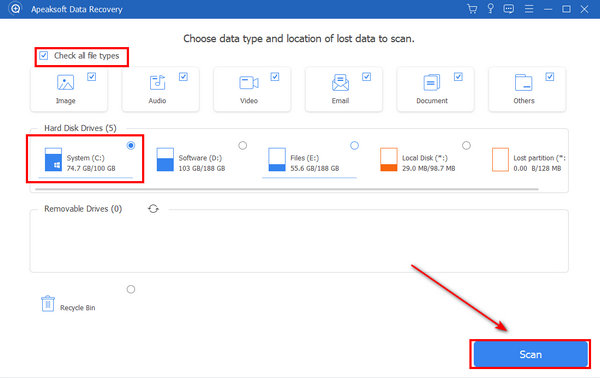
Krok 2 Szybko zakończy skanowanie. Wszystkie utracone pliki są zaznaczone na czerwono. Wybierz żądane pliki i kliknij Recover przycisk, aby łatwo odzyskać dysk twardy.
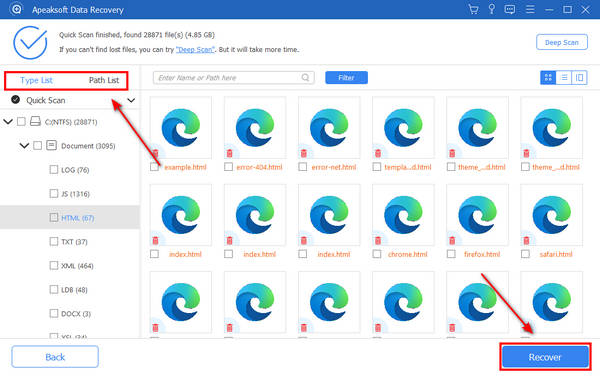
Część 2: Jak odzyskać sformatowany dysk zewnętrzny za pomocą CMD
Czy sformatowany dysk twardy jest całkowicie czysty? Nie, nadal możesz bezpłatnie odzyskać pliki ze sformatowanego dysku twardego w systemie Windows 11.
Krok 1 Szukaj CMD w polu wyszukiwania systemu Windows, a następnie kliknij je prawym przyciskiem myszy. Wybierać Uruchom jako administrator.
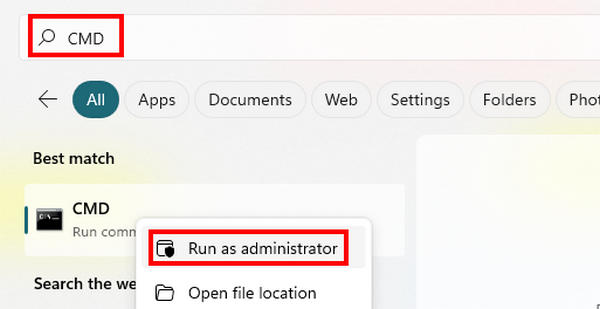
Krok 2 Załóżmy, że chcesz odzyskać dane z dysku twardego F, a następnie możesz wpisać chkdsk F: / f. Następnie naciśnij Wchodzę klawisz na klawiaturze.
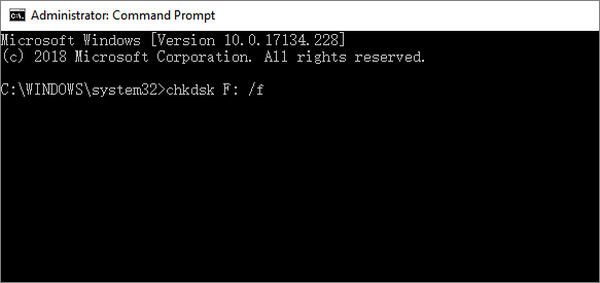
Krok 3 Następnie wpisz Y i uderzył Wchodzę klucz ponownie.

Krok 4 Powinieneś wpisać F i uderz Wchodzę. Pamiętaj, że chcesz odzyskać dysk twardy F, więc wpisz F:\>atrybut -h -r -s /s /d *.* i uderzył Wchodzę klawisz. Następnie pliki utracone na odpowiednim dysku twardym zostaną odzyskane.

Część 3: Łatwe odzyskiwanie dysku twardego z historią plików
Jak odzyskiwanie dokumentu Word dzięki funkcji AutoSave system Windows może także pomóc w odzyskaniu utraconych plików za pomocą File History funkcja. Może bezpłatnie odzyskać pliki ze sformatowanych dysków twardych w systemie Windows 11. Może to jednak nie pomóc, gdy dysk twardy jest martwy. Powinieneś także upewnić się, że wykonałeś kopię zapasową plików za pomocą Historii plików na dysku zewnętrznym.
Krok 1 Podłącz zewnętrzny dysk twardy do komputera. Otwarte File History z pola wyszukiwania systemu Windows. Kliknij Przywróć pliki osobiste przycisk.
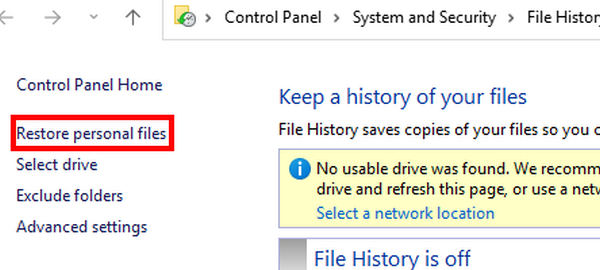
Krok 1 Możesz zobaczyć wiele plików, których kopia zapasowa została utworzona File History. Wybierz żądane pliki i kliknij Przywracać przycisk umożliwiający odzyskanie danych z dysku twardego. Możesz także kliknąć Lewa or Prawa przycisk, aby sprawdzić inne wersje pliku.
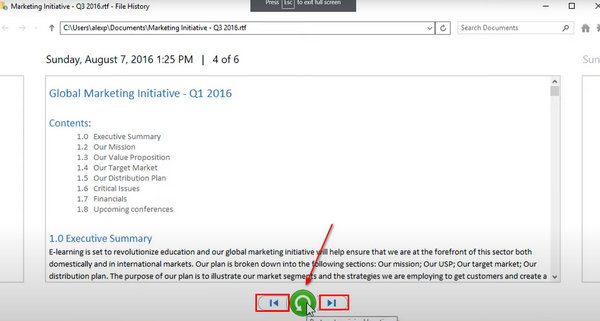
Część 4: Jak odzyskać pliki z zewnętrznego dysku twardego na komputerze Mac
Jeśli przypadkowo usunąłeś dysk startowy na komputerze Mac lub utraciłeś pliki z zewnętrznego dysku twardego, program Disk Utility pomoże Ci je łatwo przywrócić.
Krok 1 Jeśli utraciłeś dane na zewnętrznym dysku twardym, możesz podłączyć go do komputera Mac. Uruchom Narzędzie dyskowe na komputerze Mac i wybierz Macintosh HD. Kliknij pierwsza pomoc w górnej części Narzędzia dyskowego.
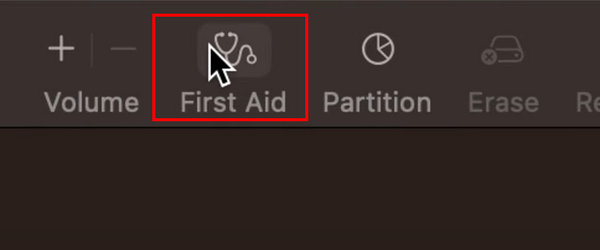
Krok 2 Odzyskiwanie danych z dysku twardego komputera Mac spowoduje, że komputer Mac przestanie odpowiadać; powinieneś kliknąć KONTUNUUJ aby potwierdzić.
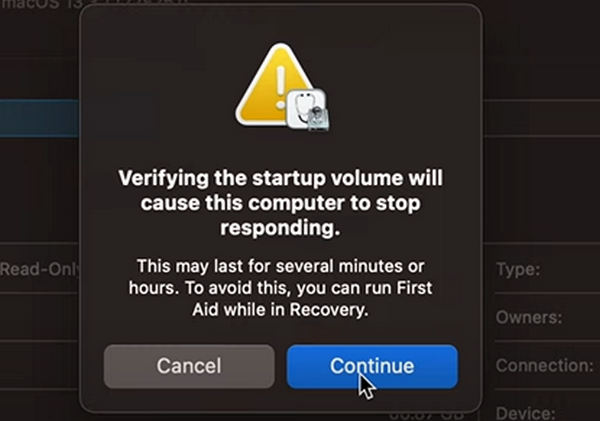
Krok 3 pierwsza pomoc rozpocznie naprawę dysku twardego. Po zakończeniu możesz sprawdzić szczegóły. Jeśli widzisz Głośność wydaje się być OK i Operacja Udana ostatecznie oznacza to, że odzyskałeś dane z dysku twardego na komputerze Mac.
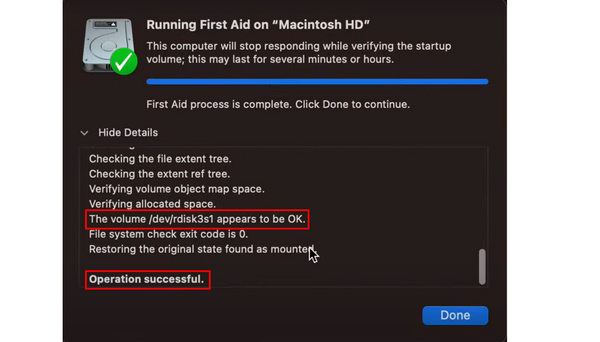
Część 5: Często zadawane pytania dotyczące odzyskiwania dysku twardego
Dlaczego nie mogę odzyskać zewnętrznego dysku HD na moim komputerze?
Możesz sprawdzić połączenie USB i komputera. Być może występują problemy ze sterownikiem USB w komputerze. Najgorsza sytuacja jest taka, że Twój USB zostaje zainfekowany wirusem. Jednak po rozwiązaniu tych problemów nadal będzie można odzyskać zewnętrzny dysk HD.
Co może zrobić usługa odzyskiwania dysku twardego?
Usługa odzyskiwania dysku twardego w Twojej okolicy może przywrócić dane i dysk twardy do poprzedniego stanu po uszkodzeniu dysku. W porównaniu z oprogramowaniem do odzyskiwania dysków twardych, może przywrócić dane z poważnie uszkodzonego dysku.
Czy mogę odzyskać dane z podzielonego dysku twardego?
Tak, możesz. Nawet jeśli rozdzieliłeś dyski podczas konfigurowania komputera z systemem Windows, nadal istnieje szansa na odzyskanie utraconych danych. Na przykład nadal możesz uruchomić CMD, aby odzyskać dyski twarde.
Podsumowanie
Możesz się uczyć jak odzyskać sformatowany zewnętrzny dysk twardy za pomocą CMD z tego artykułu. Jeśli masz MacBooka, Narzędzie dyskowe może pomóc w łatwym odzyskaniu utraconych danych. Jeśli chcesz wiedzieć, jaki jest najlepszy sposób na odzyskanie danych z dysku twardego, nie możesz tego przegapić Apeaksoft Data Recovery. Ten potężny program może odzyskać wszystkie usunięte dane z powodu usunięcia lub uszkodzenia. Nie będziesz już martwić się przypadkową utratą danych.